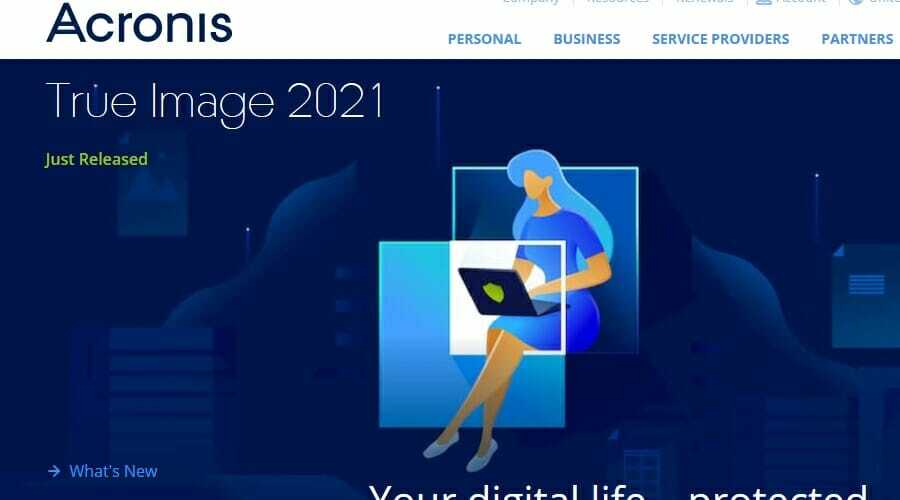- Ако обработвате критични данни ежедневно, архивирането на вашите файлове е не само препоръка за здравословна практика, но и необходимост.
- Напредналите потребители, като мрежови администратори, може да се нуждаят от нещо повече от локални софтуерни решения за архивиране, като например програми за архивиране на сървъри.
- Освен това помислете за използването на софтуер за възстановяване на данни, ако не сте създали резервно копие навреме и искате да извлечете вашите файлове.
![5 най-добрия софтуер за архивиране за Windows 10 [Ръководство за 2021 г.]](/f/2aa7b6c8a4b65966ad306485b49b64b8.jpg)
хИНСТАЛИРАЙТЕ, КАТО ЩРАКНЕТЕ ВЪРХУ ФАЙЛА ЗА ИЗТЕГЛЯНЕ
Този софтуер ще поправи често срещани компютърни грешки, ще ви предпази от загуба на файлове, злонамерен софтуер, хардуерна повреда и ще оптимизира вашия компютър за максимална производителност. Отстранете проблеми с компютъра и премахнете вирусите сега в 3 лесни стъпки:
- Изтеглете Restoro PC Repair Tool който идва с патентовани технологии (наличен патент тук).
- Щракнете върху Започни сканиране за да намерите проблеми с Windows, които биха могли да причинят проблеми с компютъра.
- Щракнете върху Поправи всичко за да коригирате проблеми, засягащи сигурността и производителността на вашия компютър
- Restoro е изтеглен от 0 читатели този месец.
Без значение колко напреднала е, технологията може потенциално да вземе неприятен обрат и може да сте на една крачка от загубата на файловете си.
Твърдите дискове, например, са известни със сривове и днешният ransomware може да направи съдържанието на компютъра недостъпно.
С цифровото съдържание, което става от решаващо значение за бизнеса, а също и за личните активи, включително видеоклипове, снимки, и музиката, очевидно е, че защитата на всичко със софтуер за архивиране е станала по-важна от някога.
Защо трябва да използвам софтуер за архивиране?
Има много причини, поради които трябва да използвате софтуер за архивиране. Вашето устройство може да бъде откраднато, твърдият ви диск може неочаквано да се срине или да станете жертва на злонамерен софтуер.
Ако не искате да рискувате да загубите всичките си данни, помислете за използването на софтуер за архивиране, за предпочитане облачен, тъй като те са по-безопасен избор от физическо устройство за архивиране.
Изборът да запазите всичко на външен твърд диск не е достатъчен, за да защитите вашата информация. Както физическите устройства за съхранение, те могат да се счупят толкова лесно, колкото вашия компютър поради човешки грешки или вируси.
И въпреки че никой наистина не обича да архивира системата, документите и медийните файлове на своя компютър, това определено може да ви спести много болка.
В днешно време има много програми за архивиране, които могат да ви помогнат автоматично да копирате цялата си информация във фонов режим, докато работите.

Така че, независимо дали управлявате бизнес или сте просто потребител на персонален компютър, използването на някаква форма на архивиране за всичките ви документи и данни е жизненоважно.
Тези пет приложения могат да се погрижат за вашата система вместо вас, така че никога повече няма да се притеснявате, че ще загубите цялата си информация.
Кой е най-добрият софтуер за архивиране за Windows 11?

Acronis предоставя една от най-добрите удобни за потребителя и богати на функции програми за архивиране за домашни потребители.
Неговото решение, Cyber Protect Home Office услугата, известна преди като True Image, е в състояние да създава копия на пълни дискови изображения за максимална защита от бедствия.
Acronis True Image съчетава архивиране, клониране на диск, създаване на спасителен диск и много други системни помощни програми и дискови инструменти.
Програмата носи някои уникални възможности за софтуер за архивиране, включително мобилно архивиране и Facebook.
Той идва с най-достъпния интерфейс, а от друга страна, позволява на експертите да се ровят в някои наистина подробни опции за архивиране.
Кривата на обучение за това решение е много стръмна, защото интерфейсът е модерен, удобен, и ясна и всичко е на един клик разстояние.
Тази програма също се предлага с инструмент за архивиране и анализиране на големи файлове и можете да получите достъп до нея от специалния бутон на интерфейса.
Освен това има опция да криптирате архива си с парола, за да сте сигурни, че само вие имате достъп до този архив.
Проверете го най-добрите характеристики за защита на вашата система:
- По подразбиране това инструмент избира целия компютър като източник на вашето архивиране
- Ще можете да преминете към определени дискове, файлове, дялове или папки
- Получете приблизителна оценка на необходимото пространство за избраното архивиране
- Освен това имате възможност да криптирате резервното си копие с парола
- След като архивирането приключи, получавате две опции, Възстановяване на компютър и Възстановяване на файлове

Домашният офис на Acronis Cyber Protect
Безопасно архивирайте системата си с удобен и бърз инструмент и защитете данните си с парола.

Paragon Backup & Recovery Advanced е удобен за потребителите инструмент, и идва с Wizards, за да ви преведе през най-често срещаните сценарии за архивиране.
Имайте предвид, че компанията агресивно го актуализира, така че сега той достигна своята Advanced версия, която поддържа Windows 11.
Софтуерът също така се предлага с по-разширени функции, насочени към потребители-ентусиасти, и те включват Paragon's мощни инструменти за управление на дискове и опции за планиране за вашето архивиране: ежедневно, при поискване, седмично и едно архивиране.
Ако се опитате да възстановите цялата система, софтуерът ще ви предупреди, че е най-добре да направите това с външен носител за възстановяване.
Знаете, че всеки процес на архивиране отнема време, но с този инструмент ще можете да видите очакваното време, за да можете да направите нещо друго между тях.
Софтуерът обаче е доста бърз. Може да създаде резервно копие от 15 GB за около 5 минути, но това също зависи от скоростта на вашето устройство.
Разгледайте в най-добрите характеристики включва:
- В инструмент идва с огромни подобрения в използваемостта и производителността в сравнение с предишните версии
- Интерфейсът му е напълно преработен и сега е по-лесен от всякога
- Интерфейсът се предлага с три раздела, Home, Main и X-View
- По време на създаването на резервно копие ще получите приблизително време за архивиране
- За архивиране, Paragon създава виртуален твърд диск с всички данни

Paragon Backup & Recovery Advanced
Планирайте своето архивиране и се насладете на прост интерфейс за защита на вашите данни само с няколко щраквания.

Stellar Data Recovery улеснява възстановяването на изгубени или изтрити файлове от твърдия диск на вашия компютър или друго външно устройство за съхранение.
Една от най-ефективните функции на този инструмент е търсенето на файлове. Позволява ви да ги търсите по име, тип, целева папка или целева папка на логическо устройство, докато отметнете опцията Изтрити файлове / Съществуващи файлове.
Има две нива на сканиране: бързо и задълбочено. Ако инструментът не може да намери търсената информация след бързото сканиране, той автоматично преминава в режим на дълбоко сканиране.
Експертен съвет: Някои проблеми с компютъра са трудни за справяне, особено когато става въпрос за повредени хранилища или липсващи файлове на Windows. Ако имате проблеми с отстраняването на грешка, системата ви може да е частично повредена. Препоръчваме да инсталирате Restoro, инструмент, който ще сканира вашата машина и ще идентифицира каква е грешката.
Натисни тук да изтеглите и да започнете ремонта.
И това не е всичко, той може да извършва възстановяване на данни от CF карти, флаш карти, SD карти (mini SD, micro SD и SDHC) и минидискове.
Докато сме по тази тема, вие също имате възможност да възстановите данни от преносими устройства като вашата снимка или видео камера, стига данните да се съхраняват на карта с памет вътре.
Инструментът поддържа над 300 типа файлове, така че е трудно да го оспорите с някои неидентифицирани данни по пътя.
Ако искате череша отгоре, знайте, че Stellar Data Recovery също ще извърши възстановяване на имейл, ценна функция за всеки, който е попаднал в тази ситуация.
Ето го най-важните характеристики:
- Възстановяване на изтрити файлове (включително мултимедийни файлове)
- Поддържа над 300 типа файлове
- Възстановяване на файлове от преносими устройства (при условие, че данните се съхраняват на картата с памет)
- Възстановяване на данни от повреден твърд диск
- Персонализирано сортиране на файлове
- Възстановяване на имейл

Stellar Data Recovery
Ако не сте направили архивиране и сте загубили файловете, този инструмент ще върне данните ви бързо и безопасно.

AOMEI Backupper е един от най-добрите софтуерни инструменти за архивиране, налични на пазара, който има за цел да защити вашите важни файлове, както и вашата операционна система.
Трябва да знаете, че AOMEI непрекъснато подобрява услугите и продуктите си, предлагайки ви с всяка нова версия по-модерни и по-ефективни функции.
Възможно е да изберете мрежово устройство като дестинация и едновременно да изберете множество файлове на NAS като резервен източник.
Можете да възобновите компютъра от режим на заспиване или събуждане, за да изпълнявате планирани задачи и да оптимизирате прозореца, свързан с USB, когато системата е с висока разделителна способност.
Има и опция за оптимизиране на метода на изчисление на Бягай приложение веднъж на ден, за да синхронизирате времето за изчисление с времето на компютъра.
Както можете да видите, решението е много адаптивно и дори можете да оптимизирате схемата за архивиране, за да изтриете автоматично стари архиви според дефинираните параметри.
Всичко звучи сложно, но когато се свежда до интерфейса, ще откриете прост и удобен потребителски интерфейс, до който можете да получите интуитивен достъп.
Ето го най-важните характеристики:
- Архивиране и възстановяване на система, дял, твърд диск, файлове
- Клонирайте вашия твърд диск или дял
- Възобновете компютъра от режим на заспиване/събуждане за планирани задачи
- Управлявайте инкрементално архивиране и автоматично архивиране
- Прост и приятелски интерфейс

AOMEI Backupper Professional
Ако процесът на архивиране изглежда сложен, вземете този страхотен инструмент от AOMEI, за да улесните нещата.

FBackup е решение за архивиране, което включва лесно планиране и прости режими, така че е много лесно за използване от всеки.
Въпреки че няма много функции, подобно на други инструменти за архивиране от този списък, това е доста способна помощна програма за архивиране.
Ще можете да архивирате вашите файлове за нула време с помощта на съветника за архивиране Къде/Какво/Как/Кога, който ще улесни нещата много за начинаещите.
Страхотна характеристика на този инструмент е, че можете да използвате много дестинации за архивиране, включително външни устройства или дори можете да го съхранявате онлайн.
Разбира се, за това ще ви трябва и услуга за съхранение в облак като Google Drive или Dropbox, но тъй като най-вероятно вече използвате такава, интеграцията ще бъде лесна.
И след като извършите архивирането, този инструмент има и съветник за възстановяване, който ще ви насочи да върнете данните само с няколко щраквания.
И накрая, въпреки че няма изобилие от функции, той е безплатен, така че можете да го опитате без никакви последици за бюджета.
Ето ги най-важните функции на FBackup:
- Точни копия на файлове с помощта на опцията Mirror Backup
- Защита срещу ransomware
- Лесен за използване интерфейс с полезни съветници
- Множество дестинации за архивиране, включително външни устройства, CD/DVD, онлайн
- Архивиране в облака директно в Google Drive или Dropbox
⇒ Вземете FBackup
- Най-добрият корпоративен софтуер за архивиране за най-добра защита на данните
- Най-добрият локален софтуер за архивиране на данни, който да използвате днес
- Най-добрият стартиращ софтуер за архивиране за Windows
Как мога да архивирам моите файлове в Windows 11?
Използването на софтуер за архивиране е по-безопасният избор, но можете също да архивирате данните си, като използвате хронология на файловете, настройка на Windows 11.
- Отидете на звезда и щракнете върху Настройки от менюто.

- Изберете сметки раздел отляво и изберете Архивиране на Windows от дясно.

- По подразбиране OneDrive вече е настроен като опция за архивиране, но можете да щракнете върху Управление на настройките за синхронизиране за да настроите с настройките.

- Ще можете да решите кои папки да синхронизирате честотата на архивирането и колко време да съхранявате файловете преди изтриване.
Историята на файловете вече архивира вашите данни. Тази настройка на Windows ви предлага възможността да промените опциите за архивиране въз основа на вашите нужди, като например колко често искате да архивирате вашите файлове или кои папки искате да бъдат архивирани.
Въпреки това, File History може да се използва само с външни твърди дискове или мрежови местоположения и може архивирайте само цели папки, така че когато се свежда до това, изборът на софтуер за архивиране е по-умният избор.
Сега това са най-добрите инструменти за архивиране за Windows 11 и всеки от тях съдържа полезни функции за защита на вашите данни и спестяване на много усилия в случай на потенциални бедствия.
Инсталирайте някоя от тези програми и запазете копия на най-важните си снимки, музика и други файлове на вашето устройство или в облака.
За повече опции, проверете нашия списък, включително най-добрия софтуер за архивиране на външни устройства, и може би ще получите повече идеи.
Няма да съжалявате за разходите, защото това е доста малка цена за вашето спокойствие и защита на вашите данни.
Ако имате нещо да добавите или просто имате въпрос, не се колебайте да използвате секцията за коментари по-долу и ние ще се свържем с вас.
 Все още имате проблеми?Поправете ги с този инструмент:
Все още имате проблеми?Поправете ги с този инструмент:
- Изтеглете този инструмент за ремонт на компютър оценен страхотно на TrustPilot.com (изтеглянето започва на тази страница).
- Щракнете върху Започни сканиране за да намерите проблеми с Windows, които биха могли да причинят проблеми с компютъра.
- Щракнете върху Поправи всичко за отстраняване на проблеми с патентовани технологии (Изключително отстъпка за нашите читатели).
Restoro е изтеглен от 0 читатели този месец.
често задавани въпроси
Да, Windows 11 ви предлага вградено решение за архивиране на вашите файлове, но не е толкова гъвкаво, колкото специализиран софтуер за архивиране.
В 3-2-1 методът е популярен сред ентусиастите за архивиране и върви по следния начин: най-добре е, ако го запазите 3 копия на вашите данни (оригинал + 2 резервни копия), вкл 2 различно носители за съхранение, и 1 от копията трябва да се съхраняват изцяло извън обекта в случай на бедствие.
Когато използвате инкрементално архивиране, то ще открие само промени, настъпили след последното инкрементално архивиране, а не от последното пълно. Диференциалното архивиране заема повече място за съхранение, тъй като открива промени, направени след последното пълно архивиране, и като цяло е по-надеждно.
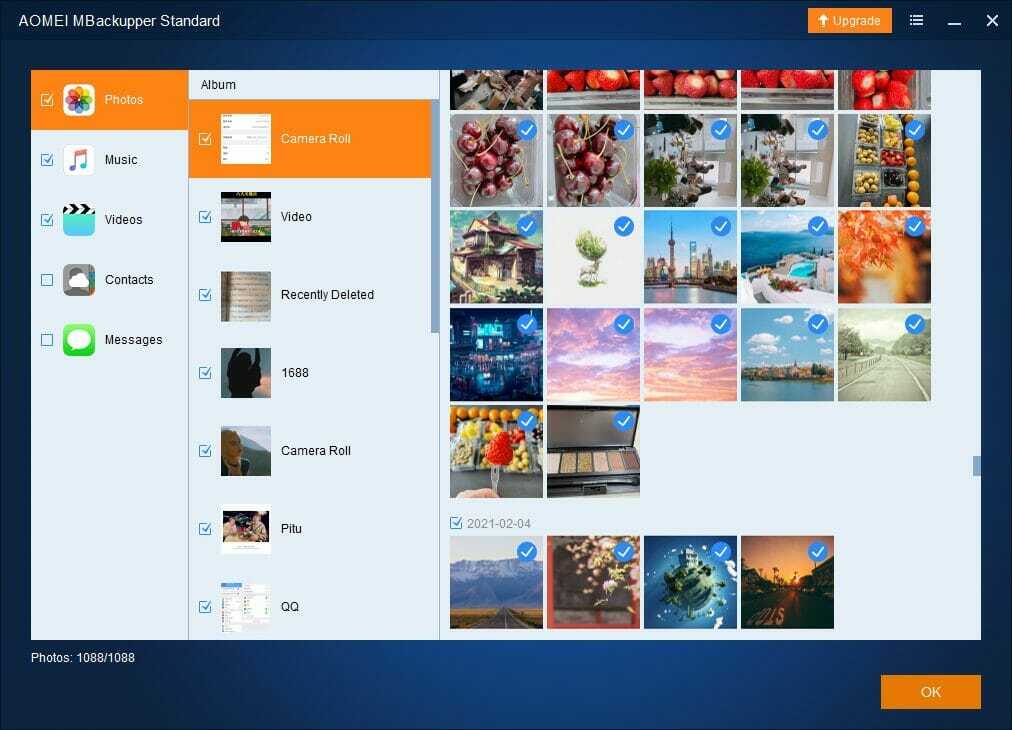
![6 най-добри софтуера за архивиране на Hyper-V [Ръководство за 2021]](/f/0a3c135675ab3498e2f7758818ed0978.jpg?width=300&height=460)